- Szerző Jason Gerald [email protected].
- Public 2023-12-16 11:17.
- Utoljára módosítva 2025-01-23 12:20.
A Facebook rajongói oldal egy olyan hely, ahol a vállalkozásod rajongói megoszthatják tetszéseiket, és többet tudhatnak meg a közelgő változásokról és üzleti tevékenységekről, legyen az bár bár vagy háziállat -ápolási szolgáltatás. Ha létrehoz egy Facebook oldalt vállalkozása számára, akkor naprakész maradhat. Az oldal létrehozása csak néhány percet vesz igénybe - a legnehezebb az, hogy naprakész legyen. Ha szeretné tudni, hogyan készítsen egyet, kövesse az alábbi lépéseket.
Lépés
Rész 1 /2: A Facebook -oldal beállítása
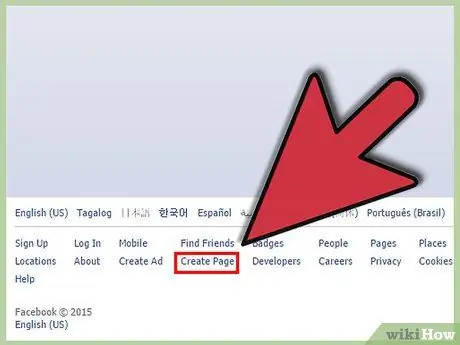
1. lépés. Kattintson az "Oldal létrehozása" gombra
Ezt a lehetőséget a Facebook bejelentkezési oldalának jobb alsó sarkában találja. Ha már bejelentkezett a Facebook -fiókjába, akkor egyszerűen kattintson a fogaskerékre a képernyő jobb felső sarkában, majd válassza az "oldal létrehozása" lehetőséget.
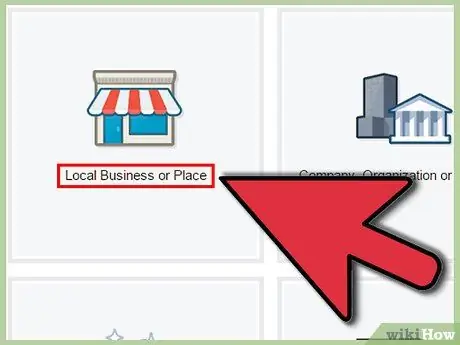
2. lépés. A "Helyi vállalkozás vagy hely" kiválasztása
Ez az opció a képernyő bal felső sarkában található.
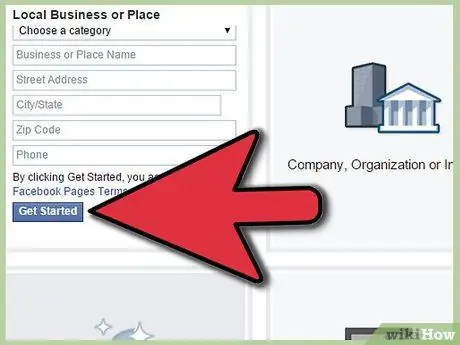
3. lépés. Írja be a vállalkozásával kapcsolatos információkat
Miután kiválasztotta ezt az opciót, fel kell írnia vállalkozása nevét, címét és telefonszámát. Ezután kattintson az "Első lépések" gombra.
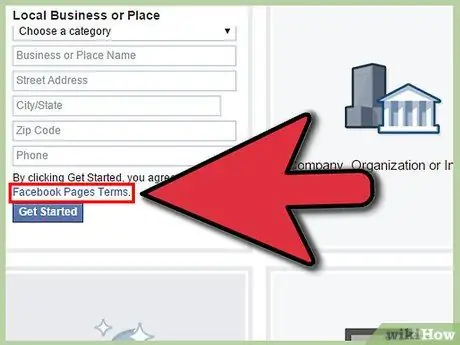
4. lépés. Mielőtt elfogadja, tanulmányozza a Facebook Általános Szerződési Feltételeit
A vonatkozó információk megadása után rákattinthat a kék "Facebook oldalak feltételei" gombra. Miután ellenőrizte, egyszerűen kattintson a négyzetre, amely azt mondja, hogy egyetért, és folytassa.
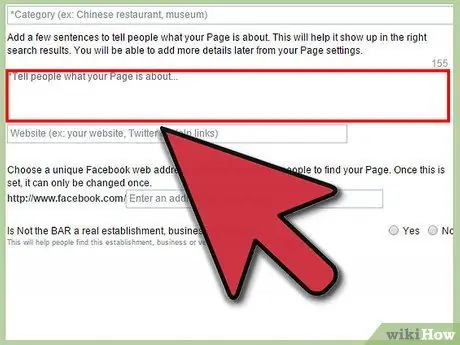
5. lépés. Írja le vállalkozása leírását
A "Névjegy" szakaszba kerül, ahol rövid leírást írhat vállalkozásáról, valamint egyedi e -mail címet. Ha elkészült, mentse el ezt az információt a "Módosítások mentése" gombra kattintva.
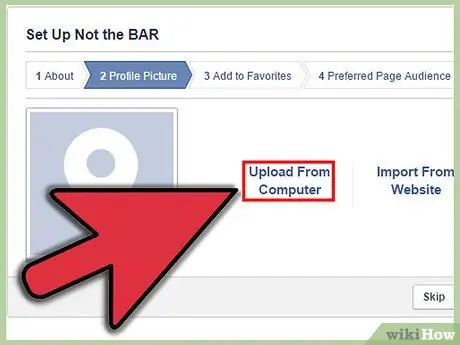
6. Válasszon profilképet vállalkozása számára
Töltsön fel egy fényképet a vállalkozásáról ebben a lépésben, hogy a Facebook oldala vonzóbb legyen. Ha elkészült, kattintson a "Módosítások mentése" gombra.
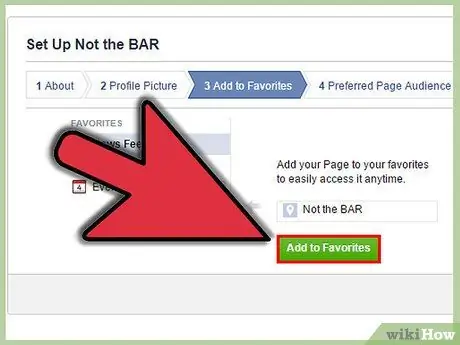
7. lépés. Adja hozzá oldalát a kedvencekhez
Ha komolyan szeretné figyelni üzleti Facebook -oldalát, akkor fel kell vennie ezt az oldalt a kedvencei közé. Ehhez kattintson a "Hozzáadás a kedvencekhez" gombra. Kiválaszthatja a "Skip" opciót, ha nem szeretné ezt megtenni.
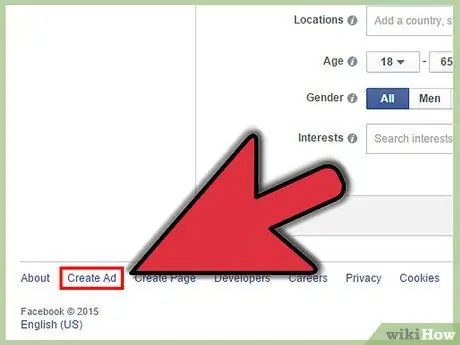
8. lépés. Döntse el, hogy hirdetni szeretne -e a Facebookon
A Facebookon történő hirdetések nagyobb figyelemfelkeltést hozhatnak a vállalkozásodra, és segíthetnek a bevételeid növelésében. Ennek azonban ára lesz, ezért lehet, hogy nem akarja megtenni. Ha készen áll a hirdetési díjak befizetésére, kattintson a "Fizetési mód hozzáadása" gombra, és kövesse az utasításokat. Ezen lépés után az oldalad készen áll!
2/2. Rész: Ragyogóvá varázsolja oldalait
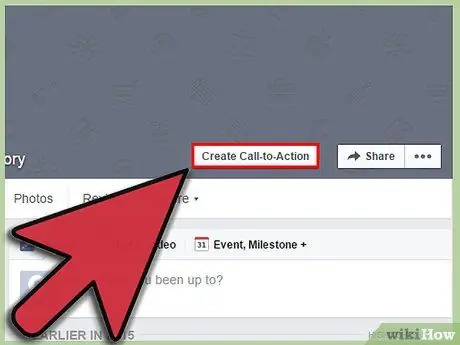
1. lépés Közönség építése
Válassza a képernyő jobb felső sarkában található "Építés és közönség" opciót, amely lehetővé teszi, hogy meghívja barátait, e -mail névjegyeit, és megoszthassa oldalát barátaival. A rajongóinak vonzása érdekében információkat is írhat az idővonalára.
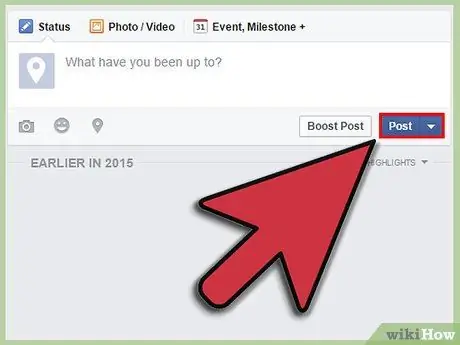
2. lépés. Írja le az állapotfrissítést
Ezáltal a rajongók több információt kaphatnak erőfeszítéseiről. Próbáljon hetente legalább néhány alkalommal közzétenni frissítéseit, ha valami újat szeretne megosztani a rajongóival. Ha túl gyakran csinálod, a rajongóidat is bosszanthatja; ne vidd túlzásba, különben mindent elfelejthetnek rólad.
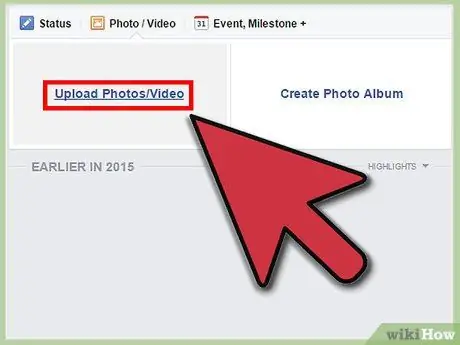
3. Töltsön fel további fotókat a vállalkozásáról
Töltsön fel címlapképet és további fotókat erőfeszítéseiről, hogy rajongói jobban érdeklődjenek a kínálatuk iránt.
A címlapfotó feltöltéséhez egyszerűen kattintson a "Borító hozzáadása" gombra, a címlap jobb oldalán, a képernyő tetején, és válassza a "Fénykép feltöltése" lehetőséget
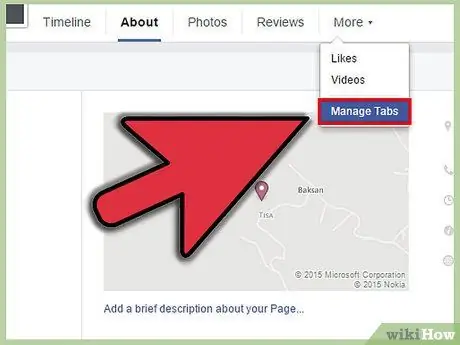
4. Lépés karbantartása
Miután befejezte az oldal beállítását, és elkezdett rajongókat hozzáadni a vállalkozásához, erőfeszítéseket tehet az oldal karbantartása érdekében, hetente néhányszor feltöltve bejegyzésekkel, feltöltve új képeket, és folyamatosan meghívva új embereket, akikkel találkozhat. az üzleti oldala.
- Ha megváltoztatja vállalkozása belsejét vagy új terméket értékesít, töltsön fel róla fényképet.
- Ha van promóció vagy különleges ajánlat a vállalkozásában, írja le.
- Ha vállalkozása kedvező véleményeket kap, ossza meg rajongóival.






